Как видеть всех в Zoom на ПК и телефоне
Вы общаетесь с большим количеством людей на Zoom? Вам нужно постоянно переключаться между разными эскизами, чтобы быть в курсе всех участников видеовстречи? Это может быть утомительно, отнимать много времени и также сказываться на вашей общей эффективности.
Есть хороший способ избежать этого — использовать встроенный просмотр галереи на Zoom. Давайте посмотрим на это дальше.
СВЯЗАННЫЕ С: Лучшие фоны с виртуальным масштабированием для вашего ПК
Программы для Windows, мобильные приложения, игры — ВСЁ БЕСПЛАТНО, в нашем закрытом телеграмм канале — Подписывайтесь:)
Что такое просмотр галереи в увеличенном масштабе?
Просмотр галереи — это функция в Zoom, которая позволяет вам просматривать нескольких участников в сетке в зависимости от количества участников собрания и устройства, которое вы используете.
Сетка в приложении Zoom для ПК будет продолжать добавлять видеопотоки по мере того, как люди присоединяются и покидают собрание. Если у вас есть современный рабочий стол, вы можете отображать до 49 участников в одной сетке. Если у вас более 49 участников, перейдите на следующую страницу галереи, чтобы просмотреть больше участников. Вы можете перемещаться между страницами, используя стрелки влево и вправо на экране.
Как пользоваться программой ZOOM. Пошаговая настройка видеоконференции
Пользователи Android и iPhone могут одновременно просматривать на экране своего телефона только 4 участников. Пока пользователи iPad просматривают до 9 участников одновременно.
СВЯЗАННЫЕ С: Лучшие игры для игры в Zoom онлайн
Как включить просмотр галереи для просмотра всех участников на ПК?
Шаг 1: Откройте настольный клиент Zoom на своем ПК или Mac и щелкните значок «Настройки» в правом верхнем углу.
Шаг 2: В окне «Настройки» нажмите «Видео» на левой боковой панели.

Шаг 3: Теперь в разделе «Максимальное количество участников, отображаемых на экране в режиме просмотра галереи:» выберите «49 участников».

Примечание: Если эта опция недоступна для вас, ознакомьтесь со следующим разделом, в котором объясняется, в чем причина этого.
Шаг 4: Закройте окно настроек и начните встречу или присоединитесь к ней в Zoom.
Шаг 5: Нажмите «Просмотр галереи» в правом верхнем углу, чтобы просмотреть галерею ваших участников, одновременно отображаемую до 49.
Шаг 6: Нажмите кнопку со стрелкой вправо, чтобы увидеть больше видеопотоков, если у вас более 49 участников.

Почему на моем компьютере не отображается просмотр галереи?
Если вы не можете видеть всех 49 участников, убедитесь, что вы включили эту опцию в меню «Настройки».
Однако, если вам недоступна опция отображения 49 участников, это означает, что ваш ПК / Mac не соответствует минимальным системным требованиям, необходимым для этой функции.
Убедитесь, что у вас есть следующие минимальные ресурсы на вашем ПК для поддержки просмотра галереи в Zoom:
- Intel i7 или аналогичный процессор
- Двухъядерный процессор для настройки одного монитора
- Четырехъядерный процессор для установки двух мониторов
Примечание: При использовании двух мониторов с настольным клиентом «Просмотр галереи» по-прежнему будет доступен только на вашем основном мониторе.
Сколько участников вы можете видеть на одном экране ПК?
На вашем ПК, будь то Windows или Mac, вы можете просматривать до 49 участников на одном экране. Если в вашей встрече более 49 участников, следующий набор участников будет доступен на следующей странице.
Как включить просмотр галереи для просмотра всех участников на мобильном телефоне?
Шаг 1: Откройте приложение Zoom и присоединитесь к встрече. Пусть участники присоединятся.
Шаг 2: Чтобы открыть вид галереи, просто проведите пальцем справа налево. Теперь он будет показывать вам видеопоток до 4 участников одновременно.


Шаг 3: Проведите пальцем влево, чтобы увидеть больше людей (хотя и по 4 за раз).
Если вы хотите видеть только одного человека, переключите «Вид активного выступающего», проведя пальцем слева направо.
Сколько участников вы можете видеть на одном экране своего телефона?
Пользователи телефонов, будь то Android или iOS, могут видеть одновременно не более 4 участников. Если в вашем собрании более 4 участников, вы можете просмотреть других, проведя пальцем влево по экрану.
Однако, если вы используете Zoom на iPad, вы сможете видеть до 9 участников одновременно при использовании просмотра галереи.
См. Всех на Zoom: FAQ
Можно ли изменить порядок участников в просмотре галереи Zoom?
Да. Вы сможете изменить порядок просмотра галереи внутри собрания Zoom, если вы являетесь организатором или совладельцем собрания. Другие участники также могут получить возможность настраивать вид своей галереи, если организатор встречи позволяет им. В настоящее время эта функция работает с настольным клиентом Zoom в Windows и macOS.
Как я могу видеть общие экраны и участников одновременно?

Участники Zoom, которые хотят просматривать общий экран, а также видеопотоки других участников, присутствующих на экране, могут сделать это с помощью Параллельный режим. Когда этот режим включен, параллельный режим позволяет вам видеть общий экран слева, в то время как участники собрания будут отображаться в режиме «Спикер» или «Галерея» с правой стороны. Вы можете щелкнуть и перетащить разделитель посередине, чтобы настроить размер каждого представления.
Можно ли скрыть участников на экране собрания Zoom?
Да, но только при определенных условиях. Вы можете скрыть только участника, у которого отключены видеопотоки. Чтобы скрыть участников, не являющихся участниками видео, в представлении галереи щелкните правой кнопкой мыши любого из них, выберите параметр «Всего участников, не являющихся видео» и нажмите «Скрыть участников, не являющихся участниками видео». Вы можете отменить это в любой момент во время собрания Zoom.

Записывает ли Zoom ваш экран или только просмотр галереи?
Нет. Когда вы нажимаете кнопку «Запись» во время собрания, Zoom начинает запись содержимого, доступного на экране пользователя. В большинстве случаев ваш экран будет заполнен видеопотоками всех остальных участников собрания. Ваш экран будет отображаться как часть записи только тогда, когда вы поделитесь им с другими участниками собрания с помощью инструмента совместного использования экрана Zoom.
▶ Как разрешить участникам показывать экран в Zoom
Записывает ли Zoom ваше представление собрания без вашего ведома?
Не совсем. Хотя Zoom по умолчанию не записывает собрания и экраны, организаторы собрания или участники, имеющие необходимые разрешения, могут записывать собрание с помощью вашего видеопотока или экрана вашего компьютера (если предоставлен доступ) с согласия участника. Однако, когда встреча записывается, все участники будут уведомлены об этом.
Как добавить картинку вместо того, чтобы делиться видео в Zoom?
Если вас беспокоит конфиденциальность или вы просто не хотите публиковать свой видеопоток на собрании, вы можете использовать свое изображение в видеопотоке и общаться с другими, используя только свой звук. Для этого прочтите наше подробное руководство ниже:
▶ Как поставить аватар вместо видео на Zoom
Могут ли участники узнать, когда вы снимаете скриншот экрана собрания?
Нет. Когда вы используете собственный инструмент для создания снимков экрана в Windows или macOS, чтобы сделать снимок экрана собрания, никто не получит уведомления о том, что снимается экран, не говоря уже о том, что вы делаете снимок экрана. Участники получают уведомление только тогда, когда вы начинаете запись собрания.
Если вы закрепите чье-то видео на Zoom, они узнают?
Нет. Закрепление видео — это локальное действие, и оно не будет предупреждать заинтересованного пользователя. Однако, если вы показываете свой экран собрания всем участникам собрания, то все присутствующие на нем будут знать, чье видео вы закрепили на своем экране.
Мы надеемся, что это руководство послужило своей цели. Прокомментируйте и дайте нам знать свой отзыв.
СВЯЗАННЫЕ С:
Программы для Windows, мобильные приложения, игры — ВСЁ БЕСПЛАТНО, в нашем закрытом телеграмм канале — Подписывайтесь:)
Источник: xaer.ru
Zoom: как заменить фон во время видеочата

Как быть, когда надо срочно связаться с коллегами по видеосвязи, а вокруг бегают дети или в кадр попадает неубранная комната? Есть простой выход – поменять фон в программе для видеоконференций. Как это сделать в популярном приложении Zoom, рассказываем в статье.
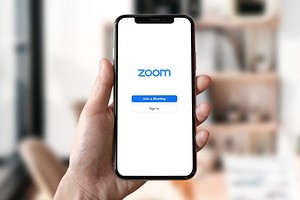

Из-за массового перехода на удаленку стали популярны всевозможные сервисы для видеоконференций. При этом большая часть людей работает не из личных кабинетов, а прямом смысле из дома — где вокруг компьютера крутятся дети, домашние животные и прочие обитатели обычной квартиры. Кто-то и вовсе начал делать ремонт до начала карантина и не успел его закончить по понятным причинам, а кто-то не любит лишний раз делать уборку. К счастью, все эти детали можно легко замаскировать и не делиться с коллегами подробностями своего быта в прямом эфире.
Видеоконференции с Zoom становятся все более актуальными, поскольку их легко использовать в домашнем офисе даже без регистрации. В Зум также легко изменить виртуальный фон во время видеочата.

Подпишитесь на наши каналы, чтобы не пропустить интересные новости и полезные статьи
Что такое виртуальный фон в Zoom
Обычно во время видеоконференции в качестве фона вам служит либо интерьер комнаты, либо унылая белая стена переговорки. С виртуальным фоном в Zoom вы можете изменить эту традицию и настроить вид фона индивидуально.
В качестве фона для участия в конференции можно использовать предложенные варианты «обоев» или выбранное вами изображение. Это может быть, например, логотип вашей компании или изображение какого-то особого места. Этот виртуальный фон будет виден всем, кто участвует вместе с вами в видеоконференции.

Настройка виртуального фона в Zoom
Поменять фон в Зуме довольно легко:
- Запустите Zoom и нажмите «Настройки». Там вы увидите вкладку «Виртуальный фон».
- Теперь вы увидите предустановленные фоны. Чтобы выбрать один из них, просто нажмите на нужное изображение и подтвердите выбор.
- Если вы хотите использовать свое изображение в качестве фона, нажмите «+ Добавить изображение». Теперь вы можете выбрать фотографию или графическое изображение по вашему выбору.
- Лучше всего выглядит виртуальный фон, если он имеет видео-формат. В большинстве случаев это 16:9. Поэтому рекомендуем вам заранее обрезать фотографию под нужное соотношение сторон.
- Если вы хотите активировать фон только во время конференции, нажмите значок «циркумфлекс» (то есть ^), а затем кликните по «Выбрать виртуальный фон».
Наш совет: чтобы фон был хорошо виден другим участникам конференции, обратите внимание на равномерное освещение.
Изменить фон в Zoom через Snap Camera
Если набора предустановленных виртуальных фонов в Zoom вам недостаточно, можете использовать дополнительный инструмент с множеством фильтров. Приложение Snap Camera позволяет применять фильтры для лица, а также настраивать фон в видеочатах — не только в Зуме, но и в других подобных программах. Поскольку все пользователи Snap Camera также могут загружать и делиться фильтрами, выбор здесь действительно большой.
Как использовать Snap Camera в Zoom:
- Сначала установите и откройте Snap Camera. Для работы программе понадобится доступ к камере.
- Затем откройте Zoom. Здесь в настройках видео вы можете выбрать Snap Camera вместо обычной вебки.
- Чтобы использовать фильтры или маски, которые меняют внешний вид фона или добавляют эффекты в видео, изучите возможные варианты заранее или прямо во время видеоконференции. Для быстрого выбора можно воспользоваться полем поиска.
- Проводим карантин с пользой: бесплатные сервисы для саморазвития=«content_internal_link»>
- Шашлычок на самоизоляции: лучшие электрошашлычницы 2020 года=«content_internal_link»>
Источник: ichip.ru
Фон для приложения zoom
Виртуальный фон для Zoom — заставка, которая появляется сразу за ведущим или участником трансляции. Опция полезна при работе дома, когда на заднем плане разбросаны вещи или игрушки и их необходимо скрыть. Ниже рассмотрим, как поменять фон в Zoom на телефоне или ПК, где его скачать, и где его искать в случае необходимости.
Как сделать виртуальный фон на компьютере
Чтобы установить виртуальную панель на компьютере, необходимо иметь мощный ПК с 4-ядерным CPU, новой версией ОС и обновленной программой Zoom. Кроме того, предварительно скачайте и зарегистрируйтесь в программе.
Если аккаунт создан, сделайте следующие шаги:
- Войдите в приложение Zoom.
- Жмите справа вверху символ шестеренки.

- В настройках выберите пункт Виртуальный фон. Здесь можно выбрать нужные картинки и изменить заднюю панель.

- Выберите любой из доступных вариантов. Чтобы установить интеллектуальный фон, скачайте пакет. Система предупреждает, что эту работу необходимо сделать только один раз.

- Жмите на кнопку Загрузить в появившемся окне и дождитесь загрузки.
- После скачивания установите понравившуюся картинку и закройте настройки.
Обратите внимание, что разработчики рекомендуют, чтобы ваш реальный фон был однотонным, а в идеале зеленым, тогда отображение виртуального фона будет корректным. В противном случае возможны проблемы.

Кроме этого вы и ваша одежда не должны сливаться с фоном, например, белая стена и белая одежда могут дать вот такую обрезанную картинку.

Теперь рассмотрим, как сделать виртуальный фон в Zoom во время трансляции. Алгоритм такой:
- Жмите на стрелку слева от пункта Включить видео.
- Перейдите в настройки звука.
- Выберите пункт Выбор виртуального фона.

- Укажите подходящую картинку или отключите заставку полностью.

Как добавить новое видео или картинку
При желании можно скачать новый фон для Зум и установить его на компьютере при проведении трансляции. Алгоритм действий такой:
- Войдите в Zoom и жмите на шестеренку.
- Перейдите в интересующий раздел.
- Жмите на плюс с правой стороны.

- Выберите пункт Добавить изображение или видео.

И вот так, на раз-два, вы можете оказаться, скажем в квартире в Париже.

Если вы решили добавить картинку или видео, учтите ряд требований. Изображение должно иметь размеры 1280х720 пикселей с соотношением сторон 16 к 9. Требования к видео — формат MP4 или MOV. Минимальное разрешение — 360р, а максимальное — 1080р. Помните эти особенности, когда решите добавить новые обои и менять их по мере необходимости.
Как сделать виртуальную заставку в Zoom с телефона
При желании можно внести изменения с мобильного устройства. Опция доступна не на всех смартфонах, в основном на мощных устройствах, к примеру, Айфонах 8 и выше . Перед тем как сделать задний фон в Зуме на телефоне, установите приложение, пройдите регистрацию и войдите в программу под своим логином и паролем.
Выбор виртуальной панели будет доступен во время настроек или после запуска конференции. Во втором случае сделайте следующие шаги:
- Зайдите в конференцию Zoom.
- Жмите на три точки справа внизу.

- Кликните на пункт Виртуальный фон.

- Выберите изображение или добавьте свое путем нажатия на кнопку «плюс» и выбора картинки из галереи телефона.

Виртуальная картинка одновременно применяется для трансляции с любой из используемых камер. Сразу отметим, что в некоторых моделях смартфонов и версиях ПО необходимого пункта может не быть. В таком случае нужно смириться с имеющимся оформлением или оформить трансляцию с ПК.
Зная, как поставить фон в Зум для конференции, вы в любой момент можете заменить заднее оформление и тем самым спрятать неубранную квартиру. Минус в том, что такая опция доступна только на мощных ПК и не на всех мобильных телефонах.
Подборка прикольных фонов для Zoom




















Виртуальный фон
- ← Скачать на телефон
- Поднять руку →
Источник: zoomgid.ru
Все про зум в фотоаппаратах

Существует несколько разновидностей зума в фотоаппаратах. Люди, далекие от фотоискусства, и новички в этом деле плохо понимают, что означает это понятие.

Что это такое?
Слово zoom в переводе на русский означает «увеличение изображения». Выбирая фотокамеру, большинство людей обращает внимание на матрицу, точнее, на количество пикселей. Но этот параметр нельзя назвать основным. Ключевой критерий выбора – это оптика. Функция зума очень важна.
Если есть возможность, проконсультируйтесь с профессиональным фотографом, чтобы понять, какой вариант лучше. Перед покупкой фотокамеры изучите разновидности зумов. Это одна из главных характеристик объектива, она находится в зависимости от показателей фокусного расстояния. ФР указывают в миллиметрах – это расстояние от центра линзы до фокусированной точки.
Данный параметр всегда указывают на объективе двумя цифрами. Понятие зум применяют для камер с переменным ФР.


Разновидности
Продавцы в магазинах всегда говорят, что зум показывает, во сколько раз техника способна увеличивать снимаемый предмет. Оптимальным считают ФР 50 мм. К примеру, если указано, что фокусное расстояние равняется 35-100 мм, величина зума составит 3. Эту цифру получают путем деления 105 на 35.
Увеличение в данном случае составит 2,1. 105 мм нужно разделить на расстояние, комфортное для человеческого глаза – 50 мм. По этой причине величина зума фотоаппарата еще не говорит о том, насколько реально увеличить предмет. Выделяются следующие виды зумов.
- Оптический.
- Цифровой.
- Суперзум.



В первом случае снимаемый объект приближается или удаляется за счет смещения линз в объективе. Другие характеристики фотоаппарата не меняются. Снимки будут качественными. Оптическую разновидность зума советуют применять в ходе съемки. Выбирая технику, акцентируйте внимание на этой величине.
К цифровому зуму многие фотографы относятся неоднозначно. При его использовании в процессоре с картинки убирается важный кусок, происходит растяжение изображения по всей площади матрицы. Реальное увеличение предмета отсутствует. Аналогичного результата можно добиться в компьютерной программе за счет увеличения фотографии. Но увеличение чревато уменьшением разрушения вырезаемой части.
В продаже представлено большое количество фотоаппаратов с суперзумом. Подобное оборудование называют ультразумами. Показатель оптического зума в таких моделях камер составляет более 50х.
Ультразумы выпускают известные производители, такие как Canon и Nikon.


Советы по выбору
В фотокамерах ключевую роль играет оптический зум. Покупая технику для съемки, всегда смотрите на это значение. Дать точные рекомендации по приобретению камеры, дающей самую лучшую картинку, трудно. На качество изображения влияет не только зум и количество пикселей, но и умение фотографа, особенности снимаемых объектов.
Предпочтение рекомендуется отдавать оптическому зуму, ведь различия все равно присутствуют. При выборе оборудования смотрите на фокусное расстояние линз. Перед покупкой камеры определитесь, какие съемки будут выполняться с ее помощью. Исходя из этого и нужно принимать решение.

Если фотоаппарат нужен для съемки друзей и родственников, выбирайте модель с широким углом обзора. В большом зуме в таких случаях нет необходимости. Значения 2х или 3х хватит, чтобы снимать на днях рождениях и других домашних праздниках. Если в планах съемка природных красот, отдайте предпочтение камере с зумом 5х либо 7х. Снимая реки и горы, крепко удерживайте фотоаппарат, не допускайте искажений и размытости.
Когда есть необходимость в получении снимков крупным планом, рекомендуется подходить к объектам ближе вместо увеличения зума, иначе сузится перспектива, изображение получится искаженным. Для дальних съемок потребуется 5х или 7х зум, он позволит сохранить все детали.
Для запечатления мелких объектов, расположенных на большом удалении, понадобится зум не менее 10х.


Руководство по использованию
В процессе съемке рекомендовано отключение цифрового зума в настройках фотоаппарата. Нельзя заменять построение композиции приближением или отдалением предметов при помощи зума – усвойте это правило. Пользоваться цифровым зумом следует с особой осторожностью. Его использование допустимо лишь в тех случаях, когда матрица обладает высоким разрешением.
При необходимости стоит сделать снимок с приближением объекта. Понимание того, что такое зум, упростит использование данной опции.
Обзор фотоаппарата с зумом в видео ниже.
Источник: stroy-podskazka.ru
Что такое зум в фотоаппарате
Одна из функций современных фотоаппаратов — zoom. Начинающие фотографы и любители могут не знать, что же это такое. Зум позволяет увеличить изображение, сделать его качественным. Он классифицируется на несколько видов. Поэтому стоит разобраться во всех особенностях данной функции.
Что представляет собой зум в фотоаппарате
В дословном переводе zoom означает увеличение изображения. Это и есть его основная функция. Многие при выборе камеры опираются на качество матрицы. Но зум также важен — игнорировать его не стоит.

Количество раз, насколько аппарат может приблизить изображение, называется кратностью зума и для каждой камеры оно своё. На характеристику его также влияет фокусное расстояние. Это дистанция между центром линзы и фокусной точкой.
Справка. Зум характерен для аппаратов, имеющих переменное фокусное расстояние. ФР измеряется в миллиметрах. Параметр указывается на объективе камеры в виде двузначного числа.
По фокусному расстоянию можно самостоятельно выяснить, какой зум имеет определённый аппарат. Например, если на коротком промежутке параметр составляет 5,8 мм, а на длинном – 24 мм, то достаточно последнее число поделить на первое. В данном случае zoom будет равен 4. Это значит, что максимально увеличить объект можно в 4 раза.
Разновидности zoom
Зум подразделяется на несколько видов. Это также необходимо учитывать при выборе подходящего фотоаппарата. Каждый подвид имеет ряд особенностей. Так, существуют следующие типы:
- Оптический. Увеличение происходит благодаря оптике. Используется как на зеркальных, так и на беззеркальных аппаратах. Фотографу достаточно двигать объектив, что позволяет менять местоположение линз. Это никак не влияет на остальные заданные параметры съёмки: они остаются неизменными. Чем сильнее увеличивать изображение в объективе, тем более размытым оно будет получаться. Поэтому дополнительно профессионалы советуют использовать стабилизатор картинки. Одно из преимуществ оптического зума — он позволяет максимально сохранить качество снимка в сложившихся условиях.
- Цифровой. Это встроенный в фотоаппарат процессор. Он позволяет вырезать из изображения нужный кусок и растянуть его по всей площади матрицы. Разрешение снимка при этом остаётся неизменным. Это положительно сказывается на качестве фото. Но некоторые отмечают, что удобнее в подобном формате работать в специальных редакторах. Режим цифры можно отключать.
- Суперзум. Позволяет многократно увеличить изображение. Это значение в несколько раз превышает возможности бюджетных фотоаппаратов и составляет 50–60- кратное увеличение. Техника, оснащённая суперзумом, стоит довольно дорого. Приобретать её новичкам нет смысла. Справиться с подобным увеличением будет непросто. Фото будут получаться смазанными из-за других характеристик. Требуется качественная настройка и опыт, чтобы получать хорошие изображения.

Критерии выбора
Отмечалось, что игнорировать такой параметр, как зум, при покупке фотоаппарата не стоит. Рекомендуется обращать внимание на его значение при изучении характеристик техники. Однако точно понять, с каким зумом камера будет снимать наиболее качественные и красивые изображения, сложно. На это влияют и другие параметры оборудования. А также мастерство фотографа.
Выбирая между видами zoom, рекомендуется отдавать предпочтение оптическому. Работать с ним легче, а приближение конкретного объекта можно сделать в любом хорошем фоторедакторе. Обращать внимание следует на фокусное расстояние.
Значение имеет и характер съёмок, который планируется проводить. Если камера нужна, чтобы запечатлеть родных и друзей, то стоит выбирать модели с широким углом обзора. Зум тогда будет небольшой: нет необходимости в многократном увеличении объектов. Достаточно 2х или 3х кратного.
Если планируется фотографировать природу, тогда значение zoom увеличивают до 5–7. Чтобы добиться максимально качественного снимка, рекомендуется использовать автоматический стабилизатор. Также важно крепко и уверенно держать аппарат. Это позволит получить чёткие кадры, без смазывания и размытости.

Для съёмки крупным планом следует стараться ближе подходить к объекту, а не использовать максимальный зум. Это позволит избежать сужения перспективы. Пяти или семикратного zoom вполне достаточно для съёмок на дальних расстояниях. Отмечалось, что выбирать модели с ультразумом новичкам нет смысла. Такая техника дорогая, а работать с ней сложнее.
Как пользоваться
В использовании зума нет ничего сложного. Достаточно соблюдать несколько рекомендаций. При наличии цифрового вида, его лучше сразу отключить. Работать с ним довольно неудобно. Сделать это можно, зайдя в настройки.
Заменить построение композиции при помощи приближения или отдаления объекта, используя зум, нельзя. Цифровой zoom подойдёт в случаях, когда матрица имеет хороший уровень разрешения. Рекомендуется предварительно поэкспериментировать с разными объектами.
С оптическим видом работать проще. Достаточно регулировать уровень приближения вручную, вращая объектив. Дополнительно также можно воспользоваться стабилизатором изображения, чтобы получить более качественные снимки. Особенно актуально это для новичков, которые ещё не научились уверенно и крепко держать аппаратуру в руках.
Добиться эффекта зуммирования довольно просто. Функция распространена и доступна не только на фотоаппаратах, но и в современных гаджетах. Получить качественный снимок с использованием зума можно, если много практиковаться. В начале фото будут получаться размытыми и нечёткими. Но регулярная тренировка позволит улучшить результат.
Также важно заранее определиться с тем, что именно планируется фотографировать. От этого зависит необходимая кратность zoom, что повлияет на выбор камеры и её стоимость.
Источник: setafi.com